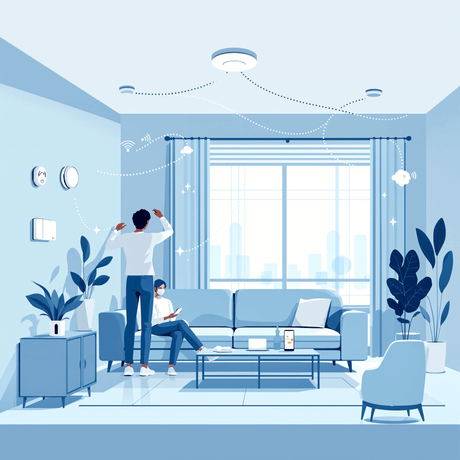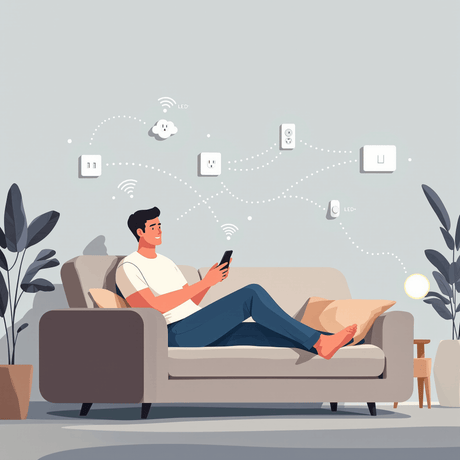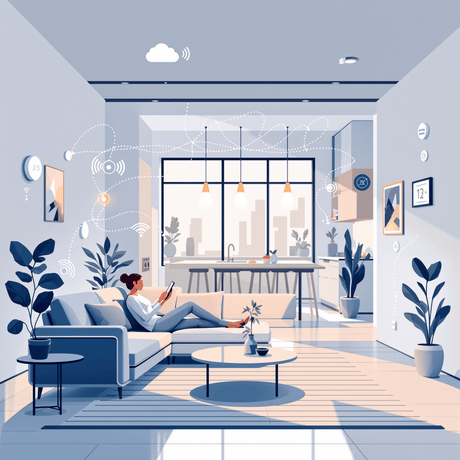Neste guia, passaremos pelas etapas iniciais para começar a usar um controlador de onda Z Vera Automation Z executando a UI7.
Começando
O primeiro passo para obter o seu sistema e funcionar é ligar seu controlador Vera:
- Conecte seu controlador Vera ao seu roteador usando um cabo Ethernet
- Conecte a fonte de alimentação a vera
- Espere alguns minutos até vera Poder, Internet,
Z-Wave . e Serviço Luzes são sólidas verdes (a primeira vez que você ligar pode levar até 15 minutos para os LEDs se estabilizar) - Vera está agora pronto para você usar
- Você pode acessar Vera usando um navegador da Web, como Chrome, Safari ou Firefox, indo para home.getvera.com.
- Observação: Vale a pena notar o endereço IP local do seu Vera, como você pode acessá-lo localmente do seu navegador da Web

Diagnóstico
Se por algum motivo você não puder acessar seu Vera remotamente ou localmente, os seguintes guias podem ajudá-lo:
O que é o quê
O painel Vera é uma interface baseada na Web que fornece o centro de controle para coisas que você deseja controlar e monitorar com o seu sistema Vera. Pode ser acessado localmente ou através da Internet de qualquer navegador da Web ou telefone habilitado para Internet.
Uma vez logado, este é o que o painel Vera vai parecer:

- menu de navegação - Fornece acesso a todas as funções disponíveis
- Barra de notificação - mostra os eventos mais recentes que aconteceram em seu sistema
- Cartões do painel - Fornece uma visão rápida do estado atual de todo o seu sistema
- Meus modos - Fornece uma maneira fácil de operar seu sistema Vera e alterar rapidamente as configurações em muitos dispositivos diferentes de uma só vez. Os modos são pré-configurados com configurações padrão de "Uso Típico" para máxima conveniência, mas podem ser alteradas clicando no ícone "Seta" ao lado do título
- Meus atalhos - Controles on / off para todos os switches e fechaduras de porta. Esses controles permitem ativar ou desativar rapidamente todos os seus interruptores de luz ou bloquear ou desbloquear todas as suas fechaduras de porta
- Meus favoritos - exibe seus dispositivos de favoritos para fácil acesso, como você pingue algo para um quadro de avisos
Configurações de rede
As configurações de rede padrão da Vera podem ser alteradas em "Configurações - Wi-Fi líquido”.

Configurar automaticamente
Por padrão, o Vera espera que um servidor DHCP atribua um endereço IP, na maioria dos casos, isso deve ser deixado como a opção preferida.
Configurar manualmente
Isso lhe dá controlador granular sobre como o Vera acessará sua rede. Você geralmente deve deixar configurações avançadas em seus padrões, a menos que você tenha uma razão específica para mudá-las e saber qual é o impacto de mudá-los.
Configurações disponíveis são:
- Tipo de conexão de rede - DHCP, IP estático ou PPPoE
- Ativar / desativar o firewall
- Ativar / desativar o servidor DHCP da Vera
- Configure as configurações sem fio
Através de um ponto de acesso Wi-Fi
Escolha esta opção se você preferir ter Vera conectado à sua rede usando o WiFi. Isso pode ser muito útil se você precisar mover vera para incluir dispositivos, por exemplo.
Vera irá digitalizar os arredores para redes disponíveis e deixar você escolher o que deseja se conectar.
NOTA: Esta opção pode não estar disponível em todos os vera.
Configurações de localização e unidade
É importante que você defina o local correto porque Vera irá usá-lo em um dia a dia para:
- Ajuste automaticamente a data e a hora
- Recupere o horário do nascer e o pôr do sol para cada dia
- Procure o tempo local e exibi-lo no painel
Para definir a localização do seu controlador Vera, vá para "Configurações - Localização"E siga as instruções em APNT-118 - Tempo e localização em Vera Ui7.

Para ajustar as configurações de localidade, como formato de temperatura e moeda, vá para "Usuários e informações da conta - Configurações da unidade”

Adicionando dispositivos a vera
Se você é novo em
Seja familiarizado com o
É importante incluir um dispositivo
Isso é necessário para que possa rotar corretamente os sinais através de seus vizinhos. Se você mover um dispositivo após a inclusão, este "caminho de roteamento" estará incorreto e vera não saberá como chegar aos dispositivos que levam a todos os tipos de mau comportamento.
Alguns dispositivos suportam NWI (Inclusão de rede de rede), o que significa que a Vera será capaz de incluí-los, mesmo que não estejam em intervalo direto. Se você tiver problemas durante a inclusão, o dispositivo pode não suportar NWI e pode estar fora do intervalo de vera, então aconselhamos a movimentar temporariamente vera para o dispositivo.
Para sua primeira inclusão, sugerimos adicionar um dispositivo simples, como o plugue de parede TKB, mas você pode adicionar qualquer dispositivo que desejar.
- Siga as instruções em Apnt-101 - Adicionando dispositivos em Vera Ui7
- Para adicionar o plugue de parede TKB Pressione seu botão ON / OFF uma vez enquanto a Vera estiver no modo "Inclusão"
- Agora você terá o plugue de parede TKB exibido na guia "Dispositivos" da Vera

Parâmetros do dispositivo
Os dispositivos
Informações completas sobre esses parâmetros podem ser encontradas no manual do usuário para o dispositivo ou no Biblioteca de pimenta1 Z.
É importante notar que um parâmetro só precisa ser definido se você quiser alterar seu valor padrão.
Para definir os parâmetros do dispositivo:
- Leia atentamente o manual de seus dispositivos para se familiarizar com os parâmetros disponíveis
- Aprenda sobre o tamanho dos dados de parâmetros diferentes - Parâmetros de dispositivo
Z-Wave - Hex, dezembro, binário, bits, bytes ..... O que?!?! - Siga as instruções em Apnt-102 - Adicionando parâmetros do dispositivo em Vera Ui7
Por exemplo, por padrão, o plugue TKB é definido como modo "Night-Light" - isso significa que o LED está ativado quando o próprio plugue está desligado.
Você pode facilmente inverter isso:
- Alterar a configuração do TKB Parâmetro 1. (1 byte dec) para 1

Criar cenas
Uma cena permite controlar vários dispositivos na sua rede de automação residencial com um único comando.
Você define o que acontecerá quando ocorrer um evento de gatilho específico. A condição de disparo pode ser outro evento de dispositivo ou uma programação simples.
É bom começar com uma cena simples para se familiarizar com o processo.
Vamos dizer que queremos controlar o plugue de parede TKB em determinadas momentos do dia - como o pôr do sol e o nascer do sol (crepúsculo / amanhecer).
- Crie sua cena e agendamentos seguindo as instruções em Apnt-119 - Usando a Vera Ui7 como um anoitecer para downing Light Controller
- Você pode configurar a cena para ativar o plugue de parede TKB em momentos específicos do dia ou do sol / nascer do sol
- Mais informações sobre criar cenas na Vera Ui7 estão disponíveis nestes guias:

Cenas acionadas por evento são incrivelmente poderosas e percorrerão uma longa maneira de tornar sua casa uma casa inteligente. Mas eles podem ser complicados, então recomendamos começar com uma cena simples "activada por movimento", seguindo nosso guia em Apnt-120 - movimento ativado por movimento com sensor de nível de luz.
Módulos de fiação
Antes de ir mais longe, é importante entender que a instalação de um módulo envolve trabalhar com a fiação da rede de 240V - se você não está confortável fazendo isso, você deve consultar um eletricista qualificado.
Como cada módulo é instalado depende do qual você tem e como você pretende usá-lo.
Cada manual do dispositivo geralmente inclui diagramas de fiação mostrando como eles devem ser conectados. Nós também fazemos o nosso melhor para manter nosso Biblioteca de notas de aplicativo. Até hoje com vários diagramas de fiação para diferentes cenários.
Uma das razões mais comuns que vimos para um módulo danificado é devido à fiação incorreta / baixa instalação. Por esse motivo, pegue seu tempo para ler todas as instruções e identifique toda a fiação existente - não apresse a instalação até que você esteja completamente certo que você entende os diagramas!
Quando em dúvida Contate-Nos ou ligue para um eletricista!
É importante que o dispositivo seja instalado em uma caixa de parede apropriadamente profunda (taptão), certificando-se de que haja espaço para o dispositivo para dissipar o calor e os cabos existentes para não serem esmagados ou tensos.
Se necessário, substitua o tapinha existente seguindo as instruções em Apnt-127 - instalando fisicamente um módulo .
Quando o módulo está instalado corretamente, você pode adicioná-lo à sua rede Vera:
- Siga as instruções em Apnt-101 - Adicionando dispositivos em Vera Ui7
- Para adicionar o módulo de Fibaro, pressione sua B-botão 3 vezes dentro de 1,5 segundos
- Observação: Se você tem um Interruptor conectado Certifique-se de que os contatos sejam abertos (desligado) durante o processo de inclusão
- Agora você terá o Dimmer Fibaro 2 exibido na guia "Dispositivos" da Vera

Informação relacionada
Aconselhamos fortemente a ler todos os nossos Vera Guias de Ajuda, Tutoriais e Dicas e Truques e Vera Wiki..
O seguinte também deve ser de ajuda: